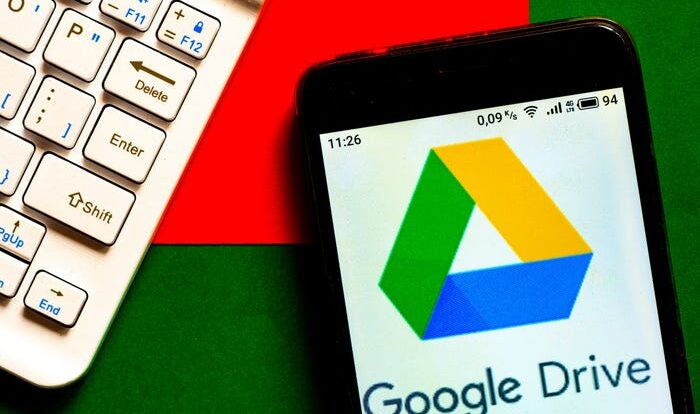Heizeih.com – Google Drive sudah menjadi salah satu layanan penyimpanan cloud paling populer saat ini. Banyak orang menggunakannya untuk menyimpan dan berbagi file penting. Namun, bagi sebagian orang, proses download file drive masih terasa membingungkan.
Nah, dalam artikel ini, kita akan membahas secara rinci cara download file Drive dengan mudah dan efisien. Penasaran, kan? Yuk, simak ulasannya di bawah ini.
Daftar Isi
Apa Itu Google Drive?
Sebelum kita membahas cara download file drive, mari kita pahami dulu apa itu Google Drive. Google Drive adalah sebuah layanan penyimpanan cloud yang dikembangkan oleh Google. Layanan ini memungkinkan pengguna untuk menyimpan file di server Google, mengedit dokumen secara online, dan berbagi file dengan orang lain. Berikut ini beberapa keunggulan yang ditawarkan Google Drive, antara lain:
1. Penyimpanan gratis hingga 15 GB
2. Akses file dari berbagai perangkat
3. Kolaborasi real-time pada dokumen
4. Integrasi dengan layanan Google lainnya
Cara Download File Drive dari Komputer
Mengunduh file dari Google Drive melalui komputer relatif mudah. Berikut langkah-langkahnya:
1. Buka browser dan akses Google Drive (drive.google.com)
2. Login dengan akun Google kamu
3. Cari file yang ingin diunduh
4. Klik kanan pada file tersebut
5. Pilih opsi “Download”
File akan otomatis terunduh ke folder “Downloads” di komputer kamu.
– Tips Mengoptimalkan Proses Download
Untuk memperlancar proses pengunduhan file drive, perhatikan hal-hal berikut:
– Pastikan koneksi internet stabil
– Tutup tab atau aplikasi yang sudah tidak digunakan lagi
– Periksa ruang penyimpanan di perangkat kamu
Cara Download File Drive dari Perangkat Mobile
Proses download file drive dari perangkat mobile sedikit berbeda. Ikuti langkah-langkah berikut:
1. Unduh dan instal aplikasi Google Drive dari App Store atau Play Store
2. Buka aplikasi dan login dengan akun Google kamu
3. Cari file yang ingin diunduh
4. Tekan ikon titik tiga di samping file
5. Pilih opsi “Download”
File akan tersimpan di folder “Downloads” atau “Google Drive” di perangkat kamu.
– Perbedaan Download di iOS dan Android
Meskipun prosesnya mirip, ada sedikit perbedaan antara iOS dan Android:
1. Di iOS, file biasanya tersimpan di aplikasi “Files”
2. Di Android, file umumnya langsung masuk ke folder “Downloads”
Mengatasi Masalah Saat Download File Drive
Terkadang, kamu mungkin mengalami kendala saat mencoba download file drive. Berikut beberapa masalah umum dan solusinya:
1. File Tidak Bisa Diunduh
Jika file tidak bisa diunduh, coba langkah-langkah berikut:
– Periksa koneksi internet kamu
– Pastikan kamu memiliki izin untuk mengakses file tersebut
– Coba unduh file dari perangkat atau browser yang berbeda
2. Proses Download Lambat
Untuk mempercepat proses pengunduhan file drive yang lambat:
– Periksa kecepatan internet kamu
– Coba unduh file pada waktu yang berbeda (saat traffic internet lebih rendah)
– Jika file berukuran besar, pertimbangkan untuk menggunakan Google Drive Desktop
Keamanan Saat Download File Drive
Keamanan adalah aspek penting saat melakukan download file drive. Berikut beberapa tips keamanan:
1. Selalu verifikasi pengirim file sebelum mengunduh
2. Gunakan antivirus yang update untuk memindai file yang diunduh
3. Hindari mengunduh file dari link yang mencurigakan
4. Aktifkan autentikasi dua faktor pada akun Google kamu
– Risiko Mengunduh File Tidak Dikenal
Mengunduh file dari sumber yang tidak dikenal bisa berisiko:
1. File mungkin mengandung malware atau virus
2. Data pribadi kamu bisa terancam
3. Perangkat kamu bisa mengalami kerusakan
Alternatif Download File Drive
Selain metode konvensional, ada beberapa alternatif untuk mendownload file drive:
1. Menggunakan Google Drive Desktop
Google Drive Desktop adalah aplikasi yang memungkinkan kamu mengakses file Google Drive langsung dari komputer tanpa perlu browser.
2. Menggunakan Link Sharing
Jika seseorang membagikan file melalui link, kamu bisa langsung mengunduhnya tanpa masuk ke Google Drive.
Mengoptimalkan Penggunaan Google Drive
Selain memahami cara download file drive, penting juga untuk mengetahui cara mengoptimalkan penggunaan Google Drive secara keseluruhan.
1. Mengatur Struktur Folder
Salah satu cara terbaik untuk mengorganisir file di Google Drive adalah dengan membuat struktur folder yang efisien, yaitu:
– Pertama, Buat folder utama berdasarkan kategori (misalnya: Pekerjaan, Pribadi, Proyek)
– Selanjutnya, Di dalam folder utama, buat subfolder yang lebih spesifik
– Terakhir, Gunakan penamaan yang jelas dan konsisten
Dengan struktur yang baik, proses pencarian dan pengunduhan file drive menjadi lebih mudah dan cepat.
2. Memanfaatkan Fitur Pencarian
Google Drive memiliki fitur pencarian yang powerful. Berikut ini beberapa tips untuk menggunakannya, diantaranya:
– Pertama, Gunakan kata kunci spesifik
– Selanjutnya, Manfaatkan filter pencarian (tipe file, pemilik, tanggal modifikasi)
– Terakhir, Gunakan operator pencarian seperti “AND”, “OR”, “-” untuk mempersempit hasil
Kesimpulan
Download file drive bukanlah proses yang rumit jika kamu memahami langkah-langkahnya. Dengan mengikuti panduan ini, kamu dapat dengan mudah mengunduh file dari Google Drive, baik melalui komputer maupun perangkat mobile. Ingatlah untuk selalu memperhatikan aspek keamanan saat mengunduh file dari internet.
Dengan kemudahan akses dan berbagi file yang ditawarkan Google Drive, tidak heran jika layanan ini semakin populer. Kemampuan untuk mengunduh file drive dengan cepat dan efisien adalah keterampilan penting di era digital ini. Semoga bermanfaat dan selamat mencoba!.